Xshell是一款广泛使用的远程终端工具,主要用于连接和管理服务器,在日常的运维工作中,删除文件和文件夹是一项基本且常见的操作,下面将详细介绍在Xshell中如何有效地执行这些删除操作:
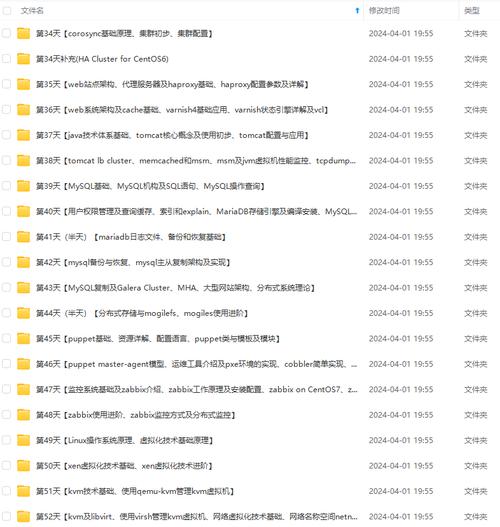
1、Xshell删除文件命令
rm命令基础:在Xshell中,删除文件的基本命令是rm,这个命令用于删除指定的文件,要删除一个名为file.txt的文件,你只需在Xshell命令行中输入rm file.txt,此命令执行后,文件会立即被删除,且无法恢复。
强制删除选项:有时,为了确保文件被无条件删除,你可以使用f选项,该选项让系统在删除文件时不再提示确认信息,使用方式为rm f file.txt。
删除文件的示例:
“`
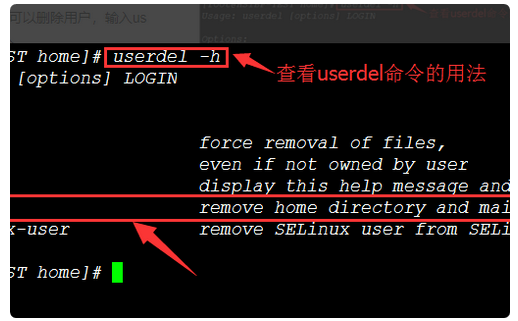
rm test.log
“`
上述命令将删除当前目录下的test.log文件。
2、Xshell删除文件夹命令
rm命令结合r或R选项:当需要删除文件夹及其内部的所有子文件夹和文件时,可以使用rm命令结合r或R选项,这两个选项使命令可以递归地删除整个目录结构。
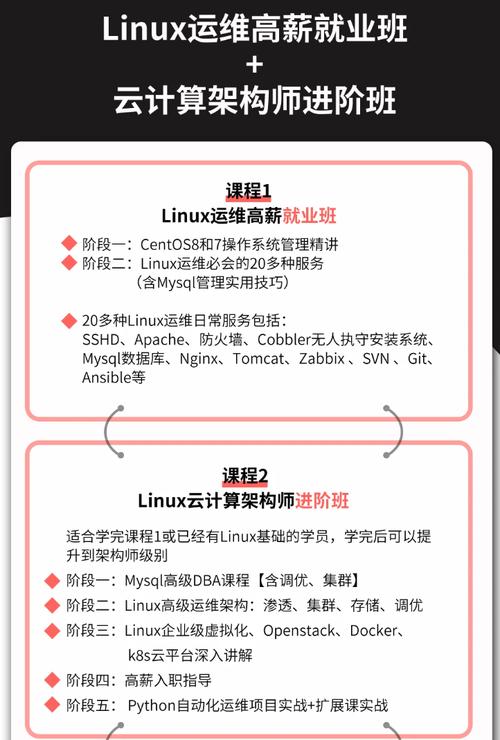
删除非空目录的操作:如果有一个名为folder的非空文件夹需要删除,可以使用以下命令:
“`
rm r folder
“`
执行此命令后,folder目录及其所有内容将被永久删除。
注意事项:使用rm r命令时需极其谨慎,因为一旦目录被删除,所有数据都将无法恢复。
3、Xshell中的高级删除技巧
使用通配符进行批量删除:在Xshell中可以通过使用通配符(如*)来批量删除符合特定模式的文件,要删除当前目录下所有以.log结尾的日志文件,可以使用如下命令:
“`
rm *.log
“`
交互式删除:为了避免误删除重要文件,可使用i选项,这样在删除每个文件前都会询问是否确认删除。
“`
rm i *.log
“`
删除空文件夹:如果需要删除的是空文件夹,可以使用rmdir命令。
“`
rmdir empty_folder
“`
如果文件夹不为空,则此命令不会有任何效果。
在使用这些命令的过程中,还需要注意以下几点:
安全性考虑:在进行删除操作时,务必确保你有足够的权限,并且清楚自己正在执行的内容,错误的删除操作可能导致重要数据的丢失。
环境路径确认:在执行删除命令之前,应该检查并确认当前的路径位置,避免错误地删除了其他目录下的文件。
使用版本控制系统:如果在开发环境中工作,建议使用版本控制系统(如Git),这样可以在误删除后快速恢复文件。
通过以上详细介绍,我们可以看到Xshell提供了多种灵活的命令和参数来帮助用户高效、安全地管理文件和文件夹,掌握这些命令不仅可以提高工作效率,还可以最大程度减少误操作的风险。
原创文章,作者:未希,如若转载,请注明出处:https://www.kdun.com/ask/746830.html
本网站发布或转载的文章及图片均来自网络,其原创性以及文中表达的观点和判断不代表本网站。如有问题,请联系客服处理。






发表回复